È possibile inviare i lati
anteriore e posteriore di un biglietto su un'unica pagina, senza
doverli inviare separatamente.
.png)
Toccare il tasto [Altri], quindi il tasto [Formato Biglietto].
Toccare il tasto [On] e specificare il formato dell'originale secondo necessità.
Al termine della procedura di impostazione, toccare .
.
Collocare un biglietto con il lato da acquisire rivolto verso il basso sul piano documenti.
LASTRA DI ESPOSIZIONE_card(dspf).png)
Toccare il tasto [Avvio] ed eseguire la scansione del lato anteriore.
Dopo la scansione, apparirà un messaggio informativo che indica se continuare la scansione del retro o terminare la scansione. Se tocchi il tasto [Fine Lettura], la trasmissione inizierà.Posizionare un biglietto rivolto verso l'alto sul piano documenti, quindi toccare il tasto [Avvio] per eseguire la scansione del lato posteriore.
Toccare il tasto [Fine Lettura].
È possibile eseguire la scansione di un
biglietto da visita.
Posizionare il biglietto da visita da scansionare sul piano documenti.
LASTRA DI ESPOSIZIONESpecificare la destinazione.
RICHIAMO DI UNA DESTINAZIONE DA UNA RUBRICAToccare il tasto [Altri], quindi toccare il tasto [Scan. big. vis.].
Toccare il tasto [On] e modificare le impostazioni nel modo opportuno.
Al termine delle impostazioni, toccare .
.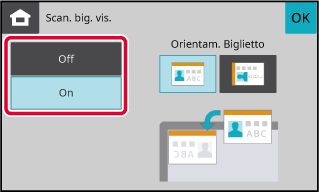
Toccare il tasto [Avvio a colori] o [Avvio in B/N] per avviare la scansione degli originali.
Completata la scansione, posizionare il gruppo successivo di originali e toccare il tasto [Avvio a colori] o [Avvio in B/N].Version 04a / bpc131wd_usr_04a_it